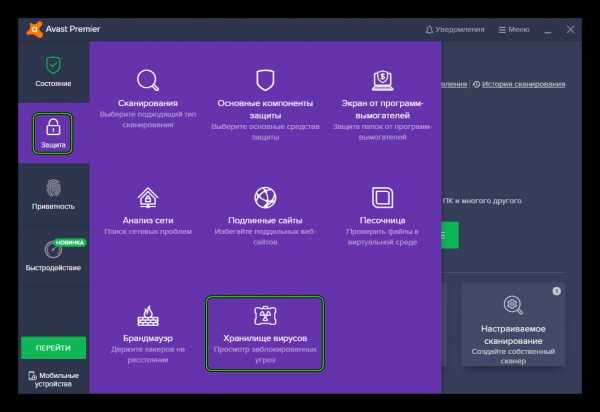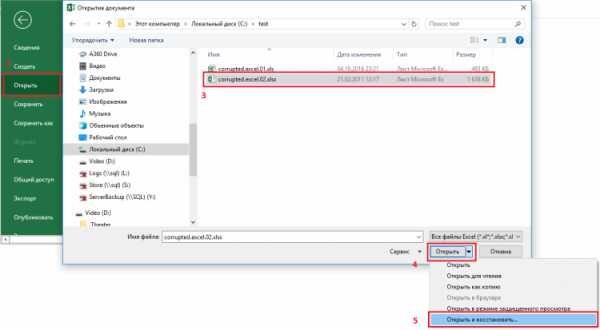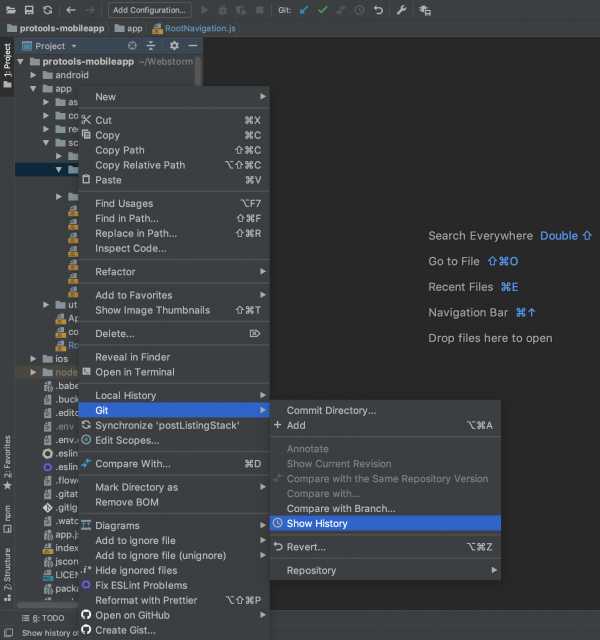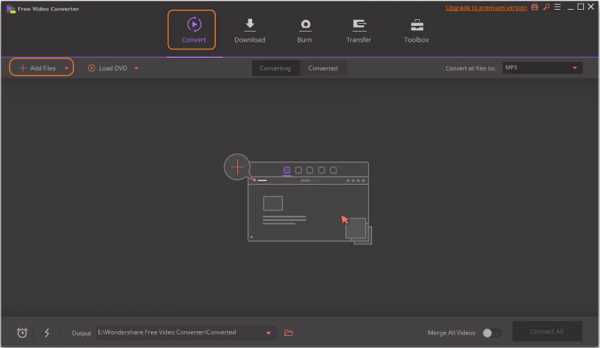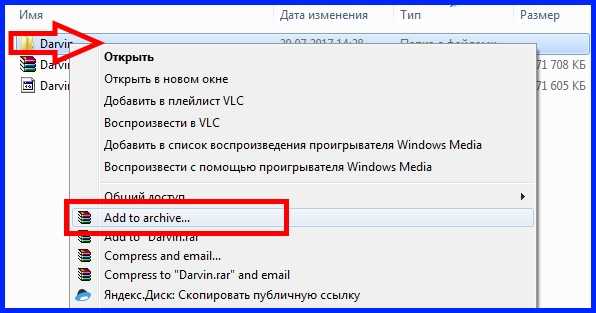Как скачивать с депозит файл
Как качать с депозит (depositfiles) бесплатно без ограничений и без ожидания
Так как я недавно выложил файлы для скачивания бесплатных этикеток на шампанское и в будущем буду выкладывать дальше подобный файлы, то решил рассказать как лучше всего качать с депозита (depositfiles). Я сам поклонник депозита и стараюсь файлы выкладывать там. Если можете посоветовать что-то более удобно, то пишете в комментариях. Всегда рад узнать новое.
Я немного обманул вас. В этой статье будет написано как скачивать файлы бесплатно, но почти без ограничений и без ожидания.
Способы качать без ограничений известны:
1) Сменить IP. Есть множество программ. Мне лениво менять IP ради скачивания файла.
2) Использовать сторонние сервисы и сайты. Рпрокси, http://anonymizer.nntime.com/, http://ru.savefrom.net/. Смысл прост – вставляете необходимую для скачивания ссылку в специально поле в этих сайтах и скачивайте. А если надо скачать 10 файлов? Или 100? Редкий фильм, которого нету на торрентах, а только в файлообменниках.
3) Я использую третий способ. Он почему-то не популярен. Если вы ищете в поисковиках “Как качать с депозита бесплатно” или “как качать с depositfiles без ограничений”, то скорее всего вам предложат разные вариации первых двух способов.
Как качать с депозит (depositfiles)?
01. Пока о простом. Напишу как качать. Как кошерно качать – во второй половине.
Заходим по ссылке для скачивания. Очевидно, что мы хотим скачать бесплатно.
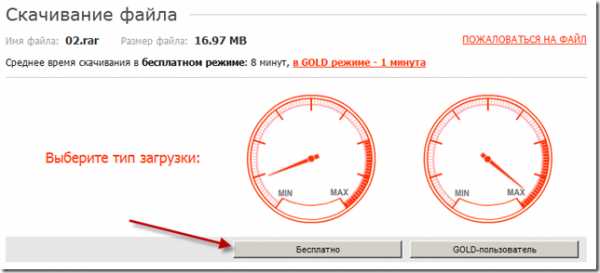
02. Дальше надо ждать целых 60 секунд. За это время можно пожаловаться на файл или узнать о преимуществах GOLD-статуса. Шучу я. Добавлю, что смене IP или использования специальных сайтов вам также надо ждать эти 60 секунд. В моем способе ждать не надо – можно гулять, пить чай или заниматься сексом.
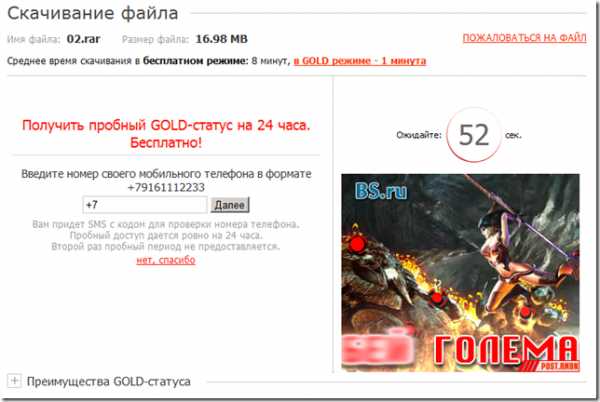
03. Очень “клевое” новшество от депозита (depositfiles). Из всех возможных КАПЧ они выбрали для себя самую сложную. Это также как в аддурилку Bing добавлять сайт.
04. После скачивания при желании скачать еще файл нас ждет “сюрприз”.
Время ожидания зависит от размера скаченного файла.
Как бесплатно качать депозит (depositfiles) без ожидания, без ограничений, без ввода капчи?
01. На сайте http://depositfiles.com/ есть раздел Утилиты.
02. Нам нужен DepositFiles FileManager.
03. Дальше можно читать и радоваться.

- Программа сама из буфера обмена копирует сама в себя ссылки с депозита. Можно просто выделить нужную ссылку и скопировать ее — DepositFiles FileManager сам ее добавит.
- Все файлы качаются в обычном режиме по очереди. Ожидание не пропадет. Я обманул вас. Только вам достаточно добавить ссылки в программу и “время ожидания” ждать будет DepositFiles FileManager. А не вы!
- Поддержка докачки.
- Закачка нескольких файлов одновременно. В бесплатном режиме 1-2 потока.
- Можно узнать размер файла.
- Возможность удобно качать и заливать файлы на депозит. Файлы этикеток на шампанское я заливал с помощью DepositFiles FileManager.
- И еще много всего полезного…
04. Программа выглядит так:
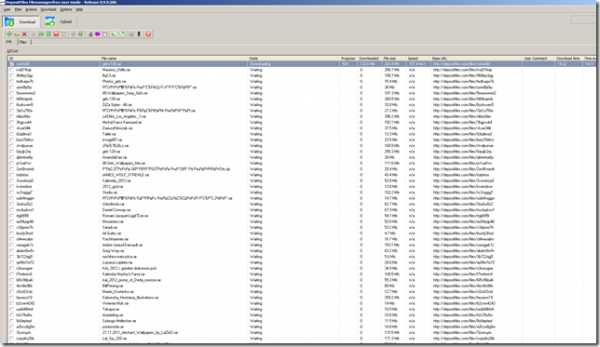
Раздел Download для скачивания файла из Интернета. Раздел Upload для заливки файла в Интернет. Чтобы добавить файл надо нажать зеленый крестик. Чтобы удалить закачку надо нажать красный крестик. Чтоб запустить закачку надо нажать зеленый треугольник. Чтоб запустить все закачки надо нажать значок с двумя треугольниками. Остальными кнопками я не пользовался =).
Ваш К.О.
05. Если совсем срочно надо скачать и нету времени, то можно разорится и купить GOLD аккаунт. В программе делается это быстро.
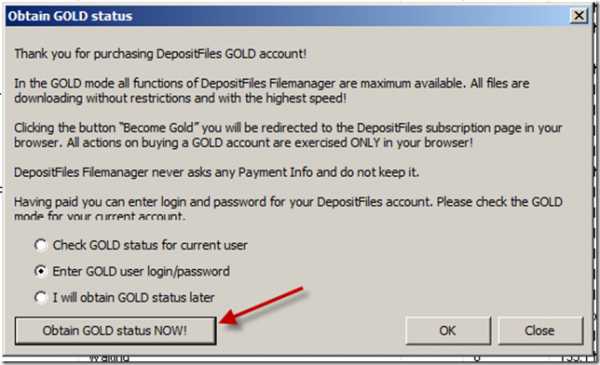
06. На самом деле бояться GOLD-аккаунтов не стоит. И это не реклама.
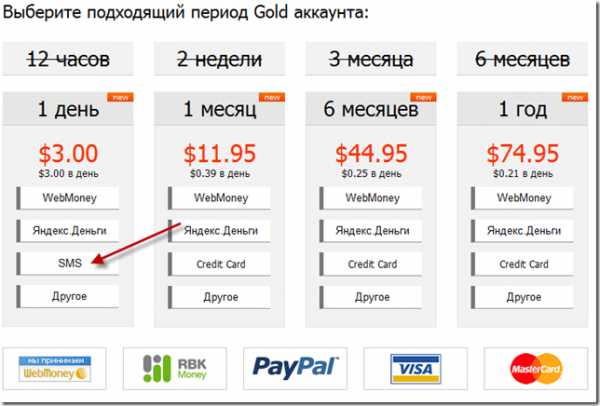
Я не буду покупать Gold аккаунт на 1 месяц, на 6 месяцев или на 1 год. Качаю немного и достаточно оставить компьютер на ночь, чтобы все закачалось. Пару раз только DepositFiles FileManager был настолько переполнен ссылками и пришлось разорится на Gold аккаунт. С помощью СМС Gold аккаунт покупается очень быстро. За 24 часа и за 10 дней можно закачать себе весь Интернет.
Там конечно есть пугающие надписи – “Внимание! Точную стоимость смс уточняйте у своего оператора.”
Еще даже в Gold аккаунте есть ограничение на количество скаченного за сутки. На сайте информации нету, но по опыту знаю, что после какого-то объёма скаченного Gold аккаунт приостанавливается.
Буду теперь в конце каждого поста добавлять клевую музыку. Сегодня post rock.
Учимся пользоваться "файлообменниками": изучение особенностей depositfiles.com
Этой записью я начинаю цикл небольших рассказов о том, как пользоваться набравшими небывалую популярность "файлообменниками". И так - приступим:Многие пользователи сети часто попадают в тупик, когда хотят скачать приглянувшийся файл с так называемых “файлообменных” серверов. На одних серверах достаточно просто ввести код с картинки, на других же надо основательно покликать, да еще и подождать некоторое время! И в этом нет ничего удивительного – большинство “файлообменников” поставленные на коммерческий поток. Но что делать, когда файл скачать необходимо, а времени на долгие разбирательства тратить не хочется? Читайте данную инструкцию! В ней я постараюсь максимально кратко объяснить куда кликать и сколько ждать результатов.
Сегодня речь пойдет о http://depositfiles.com/ru/ - именно с ним у меня были связаны первоначальные проблемы – немного недружелюбный интерфейс и долгое время ожидания поначалу вводят в ступор. И так – приступим:
Пример – нам попалась ссылка на файл: http://depositfiles.com/ru/files/1722202
Кликнув на неё – попадаем на сам сайт http://depositfiles.com/ru/ и видим такое окошко:

Если у вас нет “GOLD-членства” (а я вообще не знаю людей, у которых оно есть  ) жмем на кнопку скачать, что находиться правее (на картинке обозначено стрелочкой) и через несколько секунд видим:
) жмем на кнопку скачать, что находиться правее (на картинке обозначено стрелочкой) и через несколько секунд видим:

Что за серое окно? И где моя ссылка?! Если вы внимательно посмотрите картинку 1, то заметите что работает ограничение в 100 секунд! Вот такая вот ерунда, надо ждать целую минуту, а потом еще 20 секунд. За это время можно полистать приглянувшийся сайт и возможно найти еще что ни будь интересное, а можно и новости глянуть – решать вам. Ожидание будет вознаграждено и браузер подгрузит новую страничку:

Вводим код и жмем скачать.
Элементарно – не так ли? Это сейчас так кажется, а первое время я, по своей невнимательности, не разглядел что надо подождать 100 секунд и просто закрывал окно.
По “файлообменникам” на сегодня все. Теперь небольшое отступление.
Вы наверняка спросите, зачем нужна эта инструкция, когда их целая куча в интернете? Отвечаю: в инете достаточно инс
❶ Как скачивать файлы с depositfiles 🚩 Интернет-софт
С каждым годом количество пользователей сети интернет динамично возрастает, а это значит, что и количество информации, которой обмениваются пользователи, увеличивается не менее интенсивно. Ведь сегодня многие люди используют сеть не только для того, чтобы узнать прогноз погоды или прочесть последние новости страны и мира, а еще и находят в недрах интернета любую мультимедийную информацию, которая их интересует: фильмы, музыку, видеоклипы. Также огромное количество пользователей уже давно перешло с обычных бумажных книг на их электронные аналоги, поэтому интернет остается лучшим и богатейшим источником разнообразной литературы. Поэтому на сегодняшний день в сети существует огромное количество файлообменников – например, RapidShare или DepositFiles. Такие ресурсы содержат множество файлов любого типа, предназначенных для скачивания пользователями – причем скачать информацию можно как бесплатно, так и за деньги (скорость скачивания в этом случае будет существенно выше). Если вы хотите скачать с depositfiles файлы быстро и без особых затруднений, воспользуйтесь небольшими хитростями. Например, можно перед адресом интересующего вас файла дописать буквы «ss» – в итоге адрес будет выглядеть как http://ssdepositfiles.com.ru/files/ … (точный адрес файла). Кроме того, существует целый ряд удобных пользовательских инструментов, позволяющих скачать с depositfiles файлы буквально за один клик. Есть и специальные программы - «помощники», которые работают по принципу замены любых ссылок на посещаемых вами ресурсах на прямые. Используя эти удобные и понятные инструменты, которые к тому же еще и не предъявляют серьезных требований к ресурсам компьютера, вы сможете скачивать видео, музыку, книги и прочие файлы с depositfiles намного быстрее и проще.
Как скачивать из депозита без ожидания. / Блог им. mir11
+27.3
Пол: муж.
Возраст: 22
На сайте: с 31.12.2009
Сообщений: 4590
26 октября 2010г.
27K
Решил вам показать как можно скачивать из злого депозита без ожидания:1.Сначала нажимаем на полное или бесплатное скачивание:
2.Нам предлагают ждать минуту, кто в это время пойдёт и сделает себе чай, но кому то скачиваемый файл нужен здесь и сейчас.Тем кто не желает ждать нудно нажать правой кнопкой мыши на любое пустое место страницы и выбрать строку«исходный код страницы»
3.В появившемся окне нажимаем сочетание клавиш:ctrl+f(вызов поиска) и в поле «найти» вводим следующие:form action.
4.Один или несколько раз нажимаем на кнопку «следующее» пока вы не найдёте эту строку:
5.Это как вы поняли ссылка на скачивание.Что бы скачать с помощью неё файл, нужно её выделить, копирнуть и вставить в строку адреса в вашем браузере.Но если у вас установлен download master, можно просто нажать ctrl+c и загрузка сразу пойдёт через него:
6.Осталось 3 сек.Это потому что я делал скрины и на ходу думал, что я буду писать, но если всё сделать быстро и точно, то можно сыкономить довольно много времени.
Ну это всё.Спасибо всем кто это читал.Всем удачи и пока…
dfiles.ru
dfiles.ruОжидайте: 25 сек
Такого файла не существует, доступ к нему ограничен или он был удален из-за нарушения авторских прав.
Неверный защитный код Неверный логин или пароль Неизвестная ошибка Неверный формат Пожалуйста, введите логин Пожалуйста, поставьте флажок напротив "Я человек" Пожалуйста, введите желаемый логин Пожалуйста, введите свой пароль Пожалуйста, повторите пароль Ваш пароль и повторно введенный пароль должны быть одинаковыми Введите ваш e-mail Вероятно, введен неправильный адрес электронной почты Чтобы продолжить, вы должны согласиться с правилами нашего сервиса. Please enter at least {0} characters. Please enter no more than {0} characters. Неизвестное Ошибка Завершено В очереди В процессе В процессе Заблокированный Неверный размер файла Файл слишком мал. Записей событий еще нет Размер Загружено Статус Скачано Будет удален Скачать Url Имя папки Имя файла Местоположение Текущий пароль недействительный
© 2006-2020 Depositfiles.com
Скачать файл по ссылке, сохранить в память телефона
Переполнение стека- Около
- Продукты
- Для команд
- Переполнение стека Общественные вопросы и ответы
- Переполнение стека для команд Где разработчики и технологи делятся частными знаниями с коллегами
- Вакансии Программирование и связанные с ним технические возможности карьерного роста
- Талант Нанимайте технических специалистов и создавайте свой бренд работодателя
Онлайн-загрузчик видео - Скачать видео и музыку бесплатно
Примечание. Щелкните имя веб-сайта, чтобы узнать, как загружать и сохранять файлы оттуда.
Online Video Downloader от SaveFrom.Net - отличный сервис, который помогает быстро и бесплатно загружать онлайн-видео или музыку. Больше не нужно устанавливать другое программное обеспечение или искать онлайн-сервис, который работает для загрузки онлайн-видео.
Вот SaveFrom! Это помогает загружать видео, телешоу или спортивные игры с множества веб-сайтов, просто введя URL-адрес видео и нажав кнопку «Загрузить».Также доступно наше расширение для загрузчика видео для Chrome.
Как сохранить онлайн-видео в формате MP4 в HD качестве?
Вот четыре метода, которые вы можете использовать перед просмотром видео на своем компьютере:
- Скопируйте необходимый URL-адрес в поле ввода вверху страницы и нажмите Введите или нажмите кнопку «Загрузить» рядом с полем ввода.
- Добавьте "savefrom.net/" или "sfrom.net/" перед URL-адресом и нажмите Введите
Пример: sfrom.net / http: //youtube.com/watch? v = u7deClndzQw - Используйте короткие доменные имена: ss youtube.com.
- Установите надстройку для браузера и скачайте в 1 клик.
Какое качество видео поддерживается?
Большинство видео имеют формат MP4 и SD, HD, FullHD, 2K, 4K. Качество зависит от загруженного файла. Если автор загрузил его в разрешении 1080p, видеоролики YouTube могут быть сохранены в том же качестве.
В каких браузерах работает этот бесплатный загрузчик видео?
Наш онлайн-загрузчик видео работает с: Google Chrome, Mozilla Firefox, Safari, Opera и всеми браузерами на основе Chromium.
.DepositFiles
DepositFilesDepositfiles - идеальное место, чтобы хранить ваши драгоценные файлы в безопасности и делиться ими.
Мы знаем, как это сделать быстро и легко.
Все, что вам нужно, это создать учетную запись и загружать файлы.
Зачем использовать DepositFiles?
- Неограниченное время и пространство для хранения файлов
- Максимальный размер загружаемого файла - 10 ГБ
- Простое управление файлами
- Защита паролем ссылки
- Загрузка файлов с удаленных HTTP или FTP серверов
- Бесплатные приложения Depositfiles
Captcha Invalid Ваш пароль или логин неверны Неизвестная ошибка Неверные входные данные Пожалуйста, введите логин Установите флажок "Я человек" Пожалуйста, введите желаемый логин Пожалуйста введите ваш пароль Пожалуйста, введите еще раз ваш пароль Пароль и повторно введенный пароль должны совпадать. Введите ваш адрес электронной почты Введенный адрес электронной почты недействителен Для продолжения вы должны согласиться с правилами нашего сервиса Введите не менее {0} символов.Пожалуйста, введите не более {0} символов. Неизвестно ошибка Завершить В очереди В ходе выполнения В процессе Заблокировано Неверный размер файла Файл слишком мал. Логов пока нет Размер Загружено Положение дел Скачано Будет удален Скачать URL Имя папки Имя файла Расположение Текущий пароль недействителен
© 2006-2020 Depositfiles.com
.Скачать файлы из Интернета
Новый браузер, рекомендованный Microsoft, находится здесь
Получите скорость, безопасность и конфиденциальность с новым Microsoft Edge.
Учить больше
Существует несколько типов файлов, которые вы можете загружать из Интернета: документы, изображения, видео, приложения, расширения и панели инструментов для вашего браузера, среди прочего. Когда вы выбираете файл для загрузки, Internet Explorer спросит, что вы хотите сделать с файлом.Вот некоторые действия, которые вы можете сделать в зависимости от типа загружаемого файла:
-
Откройте файл, чтобы просмотреть его, но не сохраняйте его на свой компьютер.
-
Сохраните файл на своем ПК в папке для загрузки по умолчанию. После того, как Internet Explorer выполнит сканирование безопасности и завершит загрузку файла, вы можете выбрать, открыть файл, папку, в которой он хранится, или просмотреть ее в диспетчере загрузки.
-
Сохраните как файл с другим именем, типом или местом для загрузки на вашем ПК.
-
Запустите приложение, расширение или файл другого типа. После того, как Internet Explorer выполнит сканирование безопасности, файл откроется и запустится на вашем компьютере.
-
Отмените загрузку и вернитесь к просмотру веб-страниц.
Вы также можете сохранять файлы меньшего размера, например отдельные изображения, на свой компьютер. Щелкните правой кнопкой мыши изображение, ссылку или файл, который вы хотите сохранить, а затем выберите Сохранить изображение или Сохранить цель как .
Найдите файлы, которые вы скачали на свой компьютер
Download Manager отслеживает изображения, документы и другие файлы, которые вы загружаете из Интернета. Скачанные вами файлы автоматически сохраняются в папке «Загрузки».Эта папка обычно находится на диске, на котором установлена Windows (например, C: \ users \ your name \ downloads). Вы всегда можете переместить загрузки из папки «Загрузки» в другое место на вашем компьютере.
Чтобы просмотреть файлы, которые вы загрузили при использовании Internet Explorer, откройте Internet Explorer, нажмите кнопку Tools , а затем выберите Просмотр загрузок . Вы сможете увидеть, что вы скачали из Интернета, где эти элементы хранятся на вашем компьютере, и выбрать действия, которые нужно предпринять для ваших загрузок.
Изменить папку загрузки по умолчанию на вашем ПК
-
Откройте Internet Explorer, нажмите кнопку Инструменты , а затем выберите Просмотреть загрузки .
-
В диалоговом окне View Downloads выберите Options в нижнем левом углу.
-
Выберите другое место загрузки по умолчанию, выбрав Обзор , а затем нажав ОК , когда закончите.
Почему некоторые файлы не открываются в Internet Explorer
Internet Explorer использует надстройки, такие как Adobe Reader, для просмотра некоторых файлов в браузере. Если файл, которому требуется надстройка, не открывается, возможно, у вас более старая версия надстройки, которую необходимо обновить.
О загрузке и предупреждения о безопасности
Когда вы загружаете файл, Internet Explorer проверяет наличие признаков того, что загрузка является вредоносной или потенциально опасной для вашего ПК.Если Internet Explorer определит загрузку как подозрительную, вы получите уведомление, чтобы вы могли решить, сохранять, запускать или открывать файл. Не все файлы, о которых вас предупреждают, являются вредоносными, но важно убедиться, что вы доверяете сайту, с которого загружаете, и что вы действительно хотите загрузить файл.
Если вы видите предупреждение системы безопасности, в котором говорится, что издатель этой программы не может быть проверен, это означает, что Internet Explorer не распознает сайт или организацию, предлагающую вам загрузить файл.Убедитесь, что вы знаете издателя и доверяете ему, прежде чем сохранять или открывать загрузку.
Загрузка файлов из Интернета всегда сопряжена с риском. Вот некоторые меры предосторожности, которые вы можете предпринять, чтобы защитить свой компьютер при загрузке файлов:
-
Установите и используйте антивирусную программу.
-
Загружайте файлы только с сайтов, которым вы доверяете.
-
Если файл имеет цифровую подпись, убедитесь, что подпись действительна и что файл находится в надежном месте.Чтобы увидеть цифровую подпись, выберите ссылку издателя в диалоговом окне предупреждения системы безопасности, которое открывается при первой загрузке файла.
Как подать заявку
Подача первоначального иска
* Остерегайтесь мошеннических веб-сайтов по безработице. Всегда проверяйте, что вы находитесь на нашем сайте, когда подаете заявку на получение пособия, меняете свою личную информацию или подписываетесь на прямой депозит. Мы никогда не будем просить вас платить за услуги UC или запрашивать вашу кредитную информацию.
Что вам понадобится перед началом работы
Личная информация:
- SSN
- Домашний адрес и почтовый адрес (если другой)
- Номер телефона
- Действительный адрес электронной почты
- PIN - персональный идентификационный номер (необязательно ) - Если вы ранее подавали претензию UC, используя свой предыдущий PIN-код, это может помешать вам повторно вводить информацию.
- Банковская информация для прямого депозита (необязательно) - название банка, адрес, счет и маршрутный номер.
В некоторых случаях может потребоваться дополнительная информация. Чтобы увидеть полный список, просмотрите наш контрольный список требований.
Информация об увольняющемся работодателе:
- Имя работодателя, адрес и номер телефона
- Номер счета UC PA работодателя (если известен)
- Первый и последний день работы у работодателя
- Причина увольнения
- Пенсия или выходное пособие информация о пакете (если применимо)
Инструменты, которые помогут вам подать
- Часто задаваемые вопросы (FAQ)
- Ресурс, который поможет ответить на любые ваши вопросы о подаче или получении пособия по безработице, включая право на получение, как вы выгода рассчитывается и многое другое.
- Пошаговые инструкции по самообслуживанию
- Эти пошаговые руководства и инструкции проведут вас по многим онлайн-сервисам UC, включая то, как подать первоначальную претензию, как подавать претензию раз в две недели и многое другое. .
- Онлайн-помощник - Подача первичной претензии
- Это пошаговое руководство проведет вас через процедуру подачи первоначальной претензии UC онлайн, помогая обеспечить ее быструю и правильную обработку.
- Не знаете, как пользоваться руководством? Ознакомьтесь с кратким обзором в формате PDF или видео.
Вы должны подать заявку на получение пособий в UC одним из следующих способов:
- Онлайн: Онлайн-заявку можно подать с помощью нашего защищенного веб-сайта 7 дней в неделю, 24 часы
- Телефон: Заявление можно подать по бесплатному номеру для выплаты пособий по безработице в масштабе штата 1-888-313-7284.
- Mail: Бумажную заявку можно отправить по почте в сервисный центр UC.
- Видеофонная служба: Для лиц, использующих американский жестовый язык (ASL), видеофонная служба доступна каждую среду с полудня до 16.00. по телефону 717-704-8474.
- * Язык жестов - ЕДИНСТВЕННОЕ средство общения, обеспечиваемое через видеофон.
Если вы попадаете в одну из перечисленных ниже категорий, вам следует подать заявление на повторное открытие существующего заявления на получение льгот.
- Вы подали заявление на получение пособий в течение прошлого года, а затем получили работу и перестали подавать на получение пособий UC. Если вы снова потеряете работу, вам следует повторно подать заявление на получение пособия в течение первой недели, когда вы снова потеряете работу.
- Вы подали заявление на получение пособия, но перестали подавать заявления, потому что были больны, госпитализированы или по другой причине не могли работать. Вам следует повторно подать заявку, как только вы снова сможете и будете готовы к работе.
Заявки на повторное открытие могут быть поданы с использованием тех же методов, перечисленных выше для подачи первоначального заявления на получение льгот UC.
Подача заявления каждые две недели
После того, как вы подали свое первоначальное заявление на получение пособий UC или повторно открыли существующее заявление, вы должны подавать заявление за каждую неделю, в течение которой вы полностью или частично были безработными.
Неделя для объединенных коммуникаций начинается в воскресенье и заканчивается в субботу. Датой окончания компенсируемой недели (CWE) всегда является суббота.
В большинстве случаев вы подаете претензии в течение двух недель за один раз. Это называется «заявка раз в две недели». Хотя вы будете подавать заявление в течение двух недель, вы будете подтверждать свое право на участие в каждой неделе отдельно. (Например, вы можете быть в отпуске и быть недоступны в течение одной недели, но доступны на следующей неделе.)
Подача заявки раз в две недели может осуществляться следующими способами:
- Онлайн: Лучший способ подачи заявления раз в две недели - онлайн с 6.00 до 23.00Воскресенье и с 6 утра до 9 вечера. С понедельника до пятницы.
- Телефон: воспользуйтесь автоматизированной системой PA Teleclaims ( PAT ), позвонив по телефону 888-255-4728 с 6 утра до 11 вечера. Воскресенье и с 6 утра до 9 вечера. С понедельника до пятницы.
- Услуги TTY: Щелкните здесь, чтобы получить дополнительную информацию об услугах TTY.
Если вы имеете право на получение пособия, вы должны получить свою первую выплату в течение четырех недель после даты вступления в силу вашего заявления, при условии, что вы подаете заявление раз в две недели вовремя.
Как скачать файл
вниз · загрузить
(doun′lōd ′)v. down · загрузить · ed , down · загрузить · ing , down · загрузить
v. тр.Для передачи (данных или программы) с центрального компьютера или веб-сайта на периферийный компьютер или устройство.
v. внутр.Для загрузки данных или программы.
н.1. Файл, который был загружен.
2. Экземпляр загрузки данных или программы.
down · load′a · ble прил.
Словарь английского языка American Heritage®, пятое издание. Авторские права © 2016 Издательская компания Houghton Mifflin Harcourt. Опубликовано Houghton Mifflin Harcourt Publishing Company. Все права защищены.
загрузить
(ˈdaʊnˌləʊd) vb ( tr )1. (информатика) для копирования или переноса (данных или программы) в память одной компьютерной системы из более крупной
2. (Радиовещание) для трансляции специализированных программ для таких групп, как врачи, вне обычных часов трансляции. Их часто записывают на видеокассеты и просматривают позже. Сравните выгрузку3. esp Канадский для делегирования или назначения (работа, обязанности, расходы и т. Д.) Кому-либо на более низком уровне организации; off-load
n(Computer Science) файл, переданный на компьютер с другого компьютера или из Интернета
ˌdownloadable adj
Collins English Dictionary - Complete and Unabridged, 12th Edition 2014 © HarperCollins Publishers 1991, 1994, 1998, 2000, 2003, 2006, 2007, 2009, 2011, 2014
вниз • загрузка
(ˈdaʊnˌloʊd)v.т., в.и.
1. для передачи (программного обеспечения или данных) с компьютера на компьютер меньшего размера или периферийное устройство.
н.2. акт или экземпляр загрузки.
3. загруженное программное обеспечение или данные.
[1975–80]
down'load`a • ble, прил.
Random House Словарь колледжа Кернермана Вебстера © 2010 K Dictionaries Ltd. Авторские права 2005, 1997, 1991, Random House, Inc.Все права защищены.
загрузить
Причастие в прошедшем времени: загружено
Герундий: скачано
ImperativePresentPreteritePresent ContinuousPresent PerfectPast ContinuousPast PerfectFutureFuture PerfectFuture ContinuousPresent Perfect Continuous 9012 9012 9012 903 9012 9012 901 901 902 906
| Настоящее |
|---|
| Я загружаю |
| вы загружаете |
| он / она / оно загружает |
| мы загружаем |
| вы загружаете |
| Я скачал |
| вы скачали |
| он / она скачал |
| мы скачали |
| вы загрузили |
| они загрузили |
| Настоящее время непрерывное |
|---|
| Я загружаю |
| вы загружаете |
| он / она загружает | 12
| вы скачиваете |
| они скачивают |
| Present Perfect |
|---|
| Я скачал |
| вы скачали |
| он / она |
| вы скачали |
| они скачали |
| прошлое непрерывное |
|---|
| я скачивал |
| вы скачивали |
| он был |
| мы скачивали |
| вы загружали |
| они загружали |
| Past Perfect | |||
|---|---|---|---|
| Я загрузил | |||
| вы загрузили | |||
| 06 | мы скачали | ||
| вы скачали | |||
| они скачали |
| Future |
|---|
| Я скачаю |
| вы скачаете |
| он будет |
| мы скачаем |
| вы скачаете |
| они загрузят |
| Future Perfect |
|---|
| я скачаю |
| мы ave скачал |
| вы скачали |
| они скачали |
| Future Continuous |
|---|
| Я буду скачивать |
| вы скачаете |
| мы будем загружать |
| вы будете загружать |
| они будут загружать |
| Present Perfect Continuous |
|---|
| Я загружал |
| он / она / она загружал |
| мы загружали |
| вы загружали |
| они загружали |
| Я буду скачивать |
| вы будете загружать |
| он / она / она будет загружать |
| мы будем загружать |
| вы будете загружать |
| они будут загружать |
| Past Perfect Continuous |
|---|
| Я загружал |
| вы загружали |
| он / она загружал |
| мы загружали |
| они загружали |
| условно |
|---|
| я бы загрузил |
| вы бы загрузили |
| он / она / она загрузит |
| вы бы загрузили |
| они будут d скачать |
| Прошлое условное | |
|---|---|
| Я бы скачал | |
| вы бы скачали | |
| он / она / она скачала бы | |
| у нас | вы бы загрузили |
| , они бы загрузили |
Collins English Verb Tables © HarperCollins Publishers 2011
загрузить
Для переноса данных на компьютер из внешнего источника, такого как Интернет или дискета.
Словарь незнакомых слов от Diagram Group © 2008, Diagram Visual Information Limited
.